我覺得每個人在使用「瀏覽器」的時候,習慣差異真的很大,像我最常用的瀏覽器是 Google Chrome,原因是我喜歡保留那些尚未閱讀的 頁籤 (Tabs) 在瀏覽器上,等有空的時候再來閱讀,或是覺得有趣的文章,竟也不放進書籤,而是維持在【頁籤】上,並且設定當 Google Chrome 關閉後重開,頁籤會自動重新開啟。雖然其他瀏覽器也可以這樣設定,但只有 Google Chrome 的速度是最快的。只是,這樣的設定有個致命的缺點,那就是,這樣的使用習慣會讓 Google Chrome 變成一個狂吃記憶體的大怪獸。今天,我要介紹 OneTab 這個 Google 擴充套件,就是用來釋放你珍貴的記憶體資源!
備註:我知道維持多頁籤是個【壞習慣】,不過,一直以來我都不想改掉,呵呵。
首先,開啟 Google Chrome 並連結到以下網址進行安裝:
https://chrome.google.com/webstore/detail/onetab/chphlpgkkbolifaimnlloiipkdnihall?hl=zh-TW
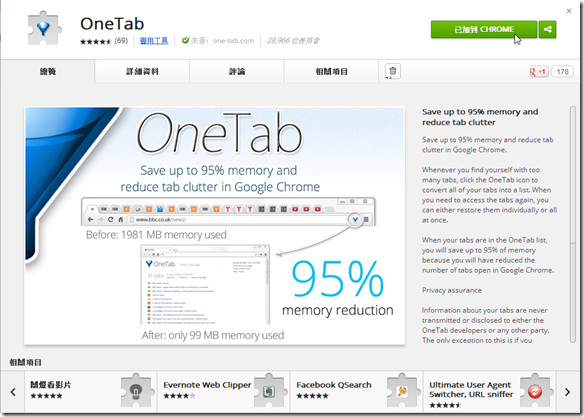
安裝好之後,會在工具列右上角看見 OneTab 的工具按鈕,如下圖示:
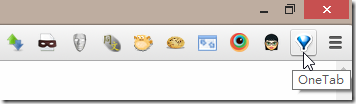
當你目前已經開啟許多頁籤時,只要按下這顆按鈕,所有頁籤就會自動被整理成一份暫時的網頁,並且將所有頁籤的標題與連結全部都整理在上面。如下圖為例,我剛剛開啟了 29 個頁籤,按下 OneTab 按鈕後,所有頁籤都會自動關閉,並且自動整理進 OneTab 頁面中。若你想還原這些收進 OneTab 的頁面,直接按下 Restore all 就可以回到當初頁籤的狀態:
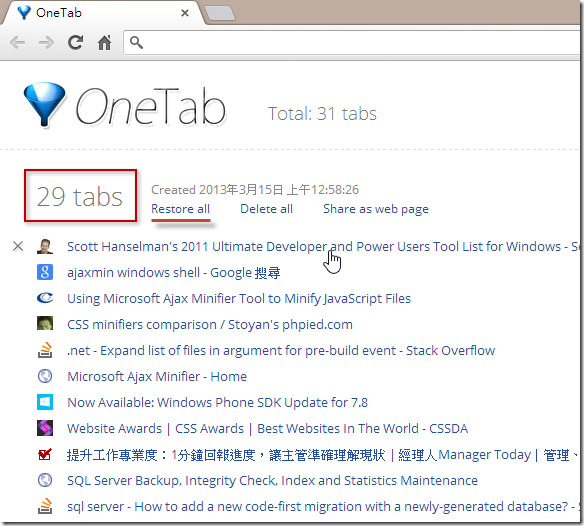
不僅僅如此,當你收錄完成後,如果過一段時間又再度累積數十個頁籤,還可以再按一次 OneTab 按鈕,他會將你每次收錄頁籤的過程整理在不同群組,方便你哪天希望復原這些頁籤。
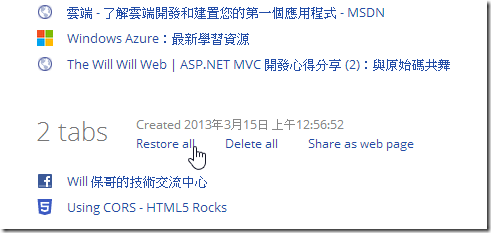
除此之外,你還可以將特定已收錄的頁籤頁面,拖曳到不同時期收錄的頁籤清單中,以便你哪天想要將這一批頁面還原成完整的頁籤:
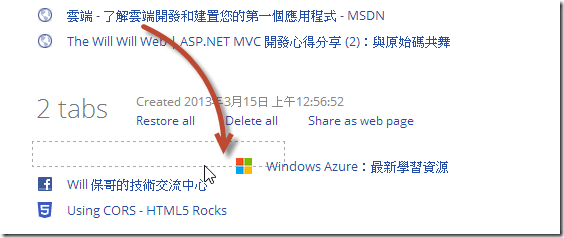
如果你想將這些頁籤頁面分享到手機上,他還有個非常實用的功能,你可以看到頁面上有個 Share as web page 功能,點選之後就可以與他人分享連結,如下圖示:
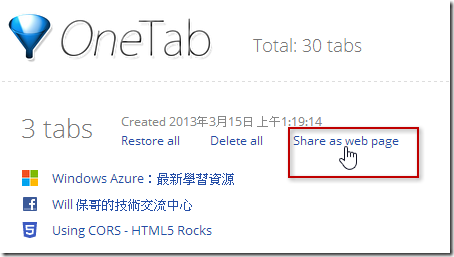
接著,這一群頁籤就會被上傳到 OneTab 的官網 ( http://www.one-tab.com ),並且產生一個 QR code 讓你的智慧型手機能夠直接掃描並打開這個分享的網頁,如下圖示 (點圖可放大):
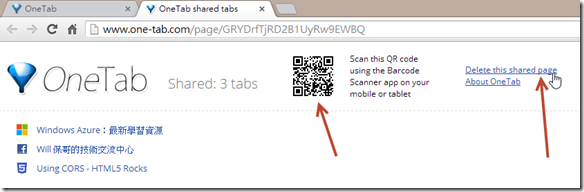
注意:如果你不想再分享該網頁給其他人,可以在這頁點選 Delete this shared page 功能,接著就會立刻刪除此頁面,刪除後的畫面如下:
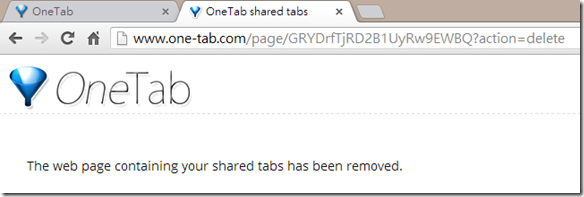
以我剛剛實驗,我只是簡單的按下 OneTab 按鈕而已,立刻幫我節省了 2 GB 記憶體的耗用,這工具真的太實用了,一定要推薦給大家。
這個地球記憶體資源不足的問題,必須靠大家共同努力來解決! XD
相關連結